近年以来Instagramを利用するユーザーが増えています。インスタグラムでは誰でも写真や動画を投稿することができ、世界中のユーザーとコミュニケーションをとることも可能です。ただしインスタDMの動画が見れないというトラブルも時々発生するようです。この記事ではインスタDMの動画が見れない原因を分析してその時の対策を詳しく紹介します。また壊れた動画ファイルを修復する方法も説明します。動画が見れないことにお困りの方はぜひ参考にしてください。
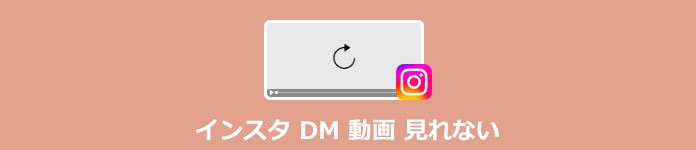
1.インターネット接続の問題:動画は安定したネットワーク環境でのみ正常に再生できます。インターネット接続が突然切断され、Wi-Fiまたはモバイルデータが強力でない場合、インスタDMの動画がバッファリングされるか、再生に失敗する可能性があります。
2.Instagram側の不具合:インスタソフト自体が故障してしまうとDM動画は見れなくなる可能です。また、アプリのバージョンが古い場合、動画が再生できないこともあります。ただし、これらの問題は一時的なもので、インスタアプリをアンインストールして再インストールしたり、インスタのバージョンをアップデートしたりすると問題が解決する場合があります。
3.動画ファイルが壊れている:動画ファイルが破損していることもインスタDMの動画が見れない原因の一つと考えられます。動画拡張子の変換、動画圧縮、動画編集などの途中、ソフトの不具合あるいはハードウェアの障害とかにより、DM動画ファイルの破損をもたらす可能性があります。
インスタDMの動画が見れないというトラブルが発生する原因はたくさんあります。以上の原因を理解した後、適切な対策を講じることが必要です。それからインスタのDMで動画が見れない時の効果的な対策をご紹介します。また動画ファイルが破損している場合専門的な修復ソフトで壊れた動画を修復する方法も詳しく説明しますので、ぜひ最後にご覧ください。
ネットワーク状況が不安定でインスタDM動画が見れない場合は、Wi-Fiを切断し、再接続してインターネット環境を改善してください。また他の強力なWi-Fiに接続してみて問題を解決することも可能です。さらに複数の端末を同じWi-Fiに接続している場合もインターネットが遅くなるかもしれません。その時は一部のデバイスを切断してください。
インターネット環境を改善しても動画が再生できない場合はアプリストアからInstagramを最新バージョンに更新してください。まずスマートフォンのホーム画面から「Google Play Store」を開いて、「マイアプリとゲーム」のアイコンをタップします。インスタがアップデート対象の場合、「アップデート」のボタンが表示されるので「アップデート」ボタンをタップします。
デバイにはエラーが発生してしまったことにより、インスタDMの動画が見れない可能性があります。その時デバイスを再起動してみることをお勧めします。またエラーが発生する時にデバイスを再起動したら、端末内のデータが失われる可能性があるので、再起動する前に重要なデータをバックアップしてください。
インスタDMの動画ファイルが破損している場合、見れないのは当然なことと考えられます。その時AnyMP4 動画 修復ソフトを利用して壊れたDM動画を修復することをお勧めします。このソフトは破損して再生できないMP4ファイルなどを修復できるだけではなく、また、修復されたファイルの画質がサンプルファイルと同じにしていることも可能です。
ソフトをダウンロード
まずは下記のダウンロードボタンで、AnyMP4 動画 修復をダウンロードして起動します。Windows版Mac版があり、自分のシステムにより選択できます。
ファイルを追加
ホームページで左側の「+」ボタンをクリックして壊れたインスタDM動画ファイルをソフトに追加します。動画を修復するために、右側の「+」ボタンをクリックしてサンプル動画ファイルを追加することも必要です。そして「修復します」をクリックしたらインスタDM動画ファイルを自動的に修復できます。
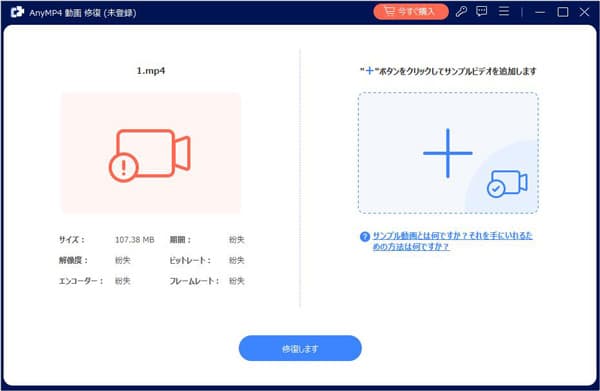
修復された動画を保存
修復が完了したら以下の画面が表示されます。下側の「プレビュー」ボタンをクリックして修復されたインスタDM動画を再生してみましょう。問題がなければ、「保存」ボタンをクリックして修復されたファイルを保存します。
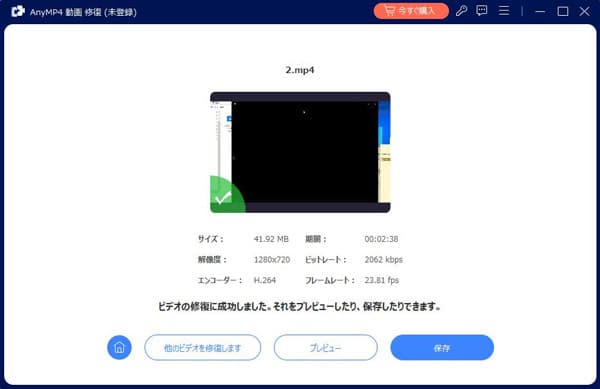
本文ではインスタのDM動画が見れない可能な理由を分析して、その時の対処法を詳しくご紹介しました。またAnyMP4 動画 修復ソフトで破損したインスタDM動画ファイルを修復する手順も説明しました。このソフトは最新のAIアルゴリズムを採用し、迅速に破損した動画ファイルを自動修復できるだけではなく、また音が出ない動画を修復することも可能です。
推薦文章

本文はM4Aの再生できない原因と対処法を紹介します。

Twitterの動画が再生できない原因と対処する方法をご紹介します。

MOV動画ファイルが再生できない原因と対策をご紹介します。

インスタのストーリーで音が出ない時の対処法を紹介します。